Een Microsoft Exchange-account is een e-mailaccount voor werk of school. De organisatie die u het Exchange-e-mailaccount heeft gegeven, voert een Microsoft Exchange Server uit of gebruikt Microsoft 365 die gebruikmaakt van Exchange Server om e-mail te verstrekken.
Meestal hoeft u de naam van uw Exchange-server niet te weten. Als u dat doet, neemt u contact op met de personen die u het e-mailadres van Exchange hebben gegeven en vraagt u hen om de naam van de Exchange-server.
Wanneer u een mobiel apparaat installeert, zal de functie Automatisch opsporen de naam van uw Exchange-server en -postvak zoeken en Outlook voor u configureren. Daarbij wordt gebruikgemaakt van de domeinnaam in uw e-mailadres om de server te zoeken. Alleen als automatisch opsporen mislukt, wordt u gevraagd om de naam van de Exchange-server. Meestal werkt er op zo’n moment iets niet correct en moet u contact opnemen met de personen die u het e-mailadres hebben verstrekt. Ze vertellen u de naam van uw Exchange-server en helpen u bij het instellen van Outlook.
Wanneer u een Exchange-account gebruikt, worden uw e-mailberichten bezorgd bij en opgeslagen in uw postvak op de Exchange-server. Uw contactpersonen en agenda worden daar ook opgeslagen.
Wanneer uw bedrijf of school hun Exchange-server instelt, kiezen ze welke methode uw Exchange-account gebruikt voor toegang tot e-mail op de server. Dit bepaalt hoe uw e-mailadres werkt. Hier vindt u de mogelijkheden - vraag uw bedrijf of school hoe uw Exchange-account is ingesteld:
-
Exchange ActiveSync; MAPI/HTTP zijn methoden voor het verkrijgen van toegang tot uw Exchange-e-mail, meestal vanaf een laptop, telefoon of tablet. Wanneer u uw e-mail opent of leest, bent u niet daadwerkelijk e-mail aan het downloaden of opslaan op uw mobiel apparaat, maar leest u de e-mail vanaf de Exchange-server. U hebt zelfs toegang tot uw e-mailadres als u geen verbinding met internet hebt.
-
IMAP is net als Exchange ActiveSync een methode voor het verkrijgen van toegang tot uw e-mail, vanaf elke locatie en elk apparaat. Wanneer u een e-mailbericht leest met behulp van IMAP, bent u dit niet daadwerkelijk aan het downloaden of opslaan op uw computer, maar leest u het bericht vanaf de Exchange-server.
Met IMAP worden e-mailberichten in de mappen Postvak IN, Verwijderde items en Verzonden items gesynchroniseerd tussen uw apparaat en de server. IMAP biedt beperkte opslagruimte voor een agenda, maar biedt geen ondersteuning voor het samenwerken aan een agenda met andere gebruikers.
-
POP-e-mail wordt van de Exchange-server naar uw computer gedownload. Nadat de e-mail naar uw computer is gedownload, wordt deze van de server verwijderd. Voor toegang tot het e-mailbericht nadat dit is gedownload moet u van dezelfde computer gebruikmaken. Als u uw e-mail vanaf een andere computer of apparaat opent, zal het lijken alsof enkele van uw eerdere gedownloade berichten zijn verwijderd.
Met een Exchange-e-mailaccount, kunt u zelfs wanneer u niet verbonden bent met de Exchange-server in de IT-afdeling van uw bedrijf, werken in uw e-mailberichten. Dit noemen we offline werken of gebruikmaken van de Exchange-modus met cache.
Kopieën van uw e-mail en agenda-items worden bewaard in een offline Outlook-gegevensbestand (.ost) op uw computer. Dit bestand wordt regelmatig gesynchroniseerd met de items op de Exchange-server in de IT-afdeling van uw bedrijf, wanneer u daarmee bent verbonden. Het is een exacte kopie van uw postvak op de Exchange-server.
Omdat uw gegevens aanwezig blijven op de Exchange-Server van uw bedrijf, kunt u dit offline Outlook-gegevensbestand (.ost) zonder dat u een back-up van het bestand hoeft te maken, opnieuw maken op een nieuwe computer.
Het offline Outlook-gegevensbestand (.ost) kan alleen worden geopend door het Outlook-profiel op de computer waarop het bestand is gemaakt.
U kunt de accountinstellingen in Outlook controleren om de typen e-mailaccounts in uw Outlook-profiel te bekijken.
-
Selecteer in het menu Bestand, vervolgens Accountinstellingen en Accountinstellingen.
-
Op het tabblad Email geeft de kolom Type het accounttype voor elke vermelding weer.
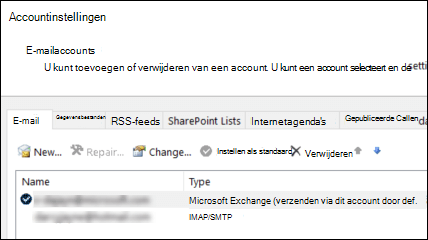
Opmerking: Voor toegang tot bepaalde Outlook-functies moet uw account mogelijk een specifieke versie van Exchange Server hebben. Zie De versie van Microsoft Exchange Server bepalen waarmee mijn account verbinding maakt om te bepalen met welke versie van Exchange Server uw account verbinding maakt.











